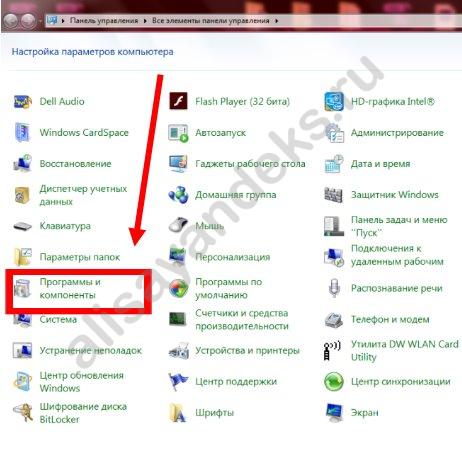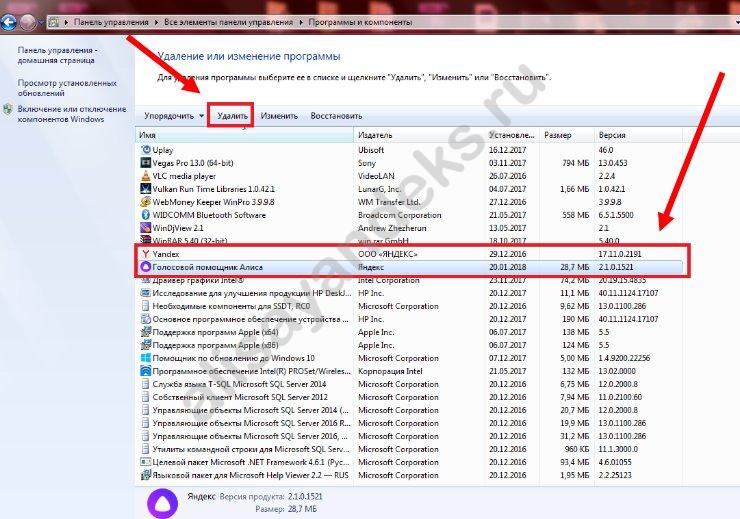Как полностью удалить «Алису» Яндекс с компьютера
В эпоху технологий на рынке постоянно появляются новинки, которые хочет опробовать практически каждый пользователь, но после тест-драйва не все хотят пользоваться такими программами на постоянной основе. Как удалить «Алису» Яндекс с компьютера, если ты все-таки решился на это по тем или иным причинам – именно этой теме посвящен наш сегодняшний материал.
Удалить голосовой помощник «Алиса» с компьютера можно, используя ресурсы твоей операционной системы, а также с применением сторонник программ – утилит-деинсталляторов.
Если приложение установлено на твоем мобильном, ты всегда можешь удалить Алису со своего телефона. Но об этом мы говорили в другой статье на нашем сайте.
Хотим обратить твое внимание на то, что ты можешь просто отключить голосовой помощник Алису, а не удалять его полностью, если пока в нем нет надобности.
Инструкция: удалить на компьютере
Ты можешь избавиться от голосового помощника Яндекс, а также от любого ненужного приложения в операционной системе Windows с помощью встроенной функции, предназначенной для этой цели.
Как убрать «Алису» с компьютера этим способом?
- Открой меню «Пуск» нажатием соответствующей кнопки
- Выбери пункт «Панель управления»
- Далее тебе понадобится раздел «Программы и компоненты», и следом – «Удаление программ»
- Откроется список всех приложений, установленных на твоем компьютере. Отыщи в списке «Голосовой помощник»
- Щелкни по названию правой кнопкой мыши и выбери «Удалить»
- Стразу после деинсталляции автоматически запуститься Яндекс. Браузер и ты увидишь вкладку с вопросом «Почему Вам не подошел голосовой помощник для Windows?», и варианты ответов. Ответь на вопрос, это помогает разработчикам приложения постоянно совершенствовать его работу.
- С деинсталляцией « Слушай Алиса» могут возникнуть сложности. Даже если у тебя получилось удалить приложение «Алиса» с компьютера, на рабочем столе или на панели задач может остаться ярлык программы. Кроме того, значок приложения может «висеть» и в самом браузере. Что можно сделать в этом случае?
- Убрать голосовой помощник «Алиса» с компьютера, если с этим возникли сложности, можно следующим образом – скачайте и установите последнюю версию, а и уже после этого повторите деинсталляцию
- Кроме того, закрыть программу «Алиса» на ПК можно с помощью сторонних программ – в этом случае значительно снижается риск возникновения неполадок.
На Виндовс 10 это можно сделать через раздел «Параметры» — «Приложения»: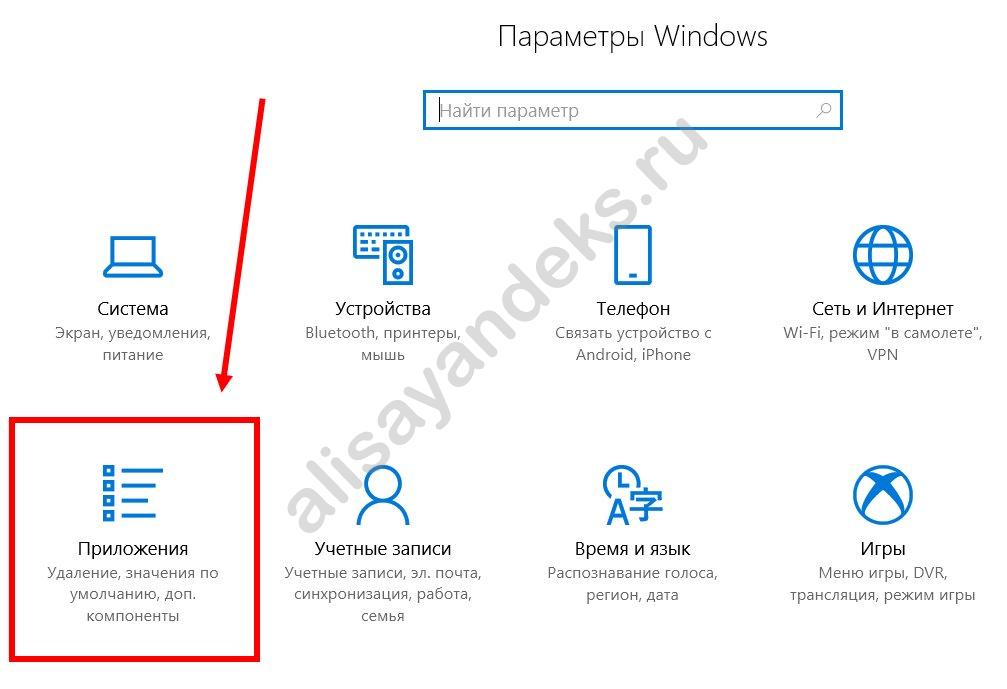
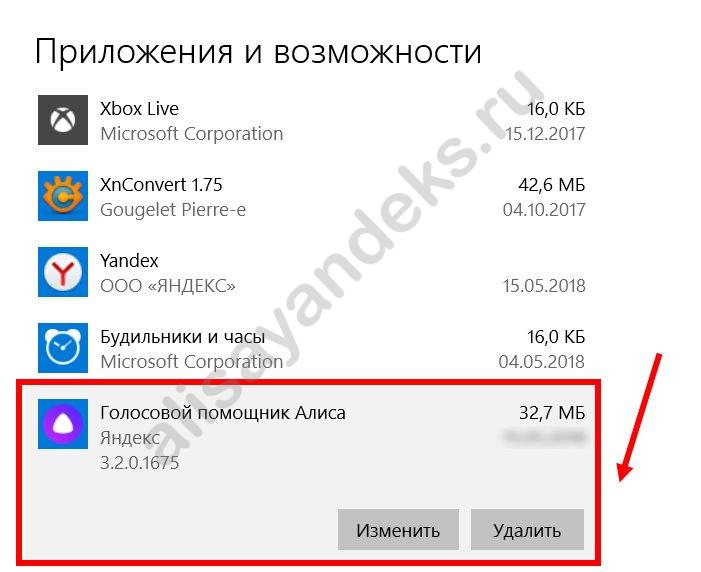
Использование дополнительных утилит
Как полностью удалить Алису с компьютера? Мы рекомендуем использовать для этой цели сторонние утилиты-деинсталляторы. Вот в чем их преимущество – такие утилиты не только удаляют ненужное приложение, но и подчищают за ним «хвосты», файлы, которые остались на устройстве. Силами операционной системы очистить ПК, к сожалению, невозможно, а остаточные файлы могут значительно влиять на установку и дальнейшую работу остального программного обеспечения.
Работают такие утилиты примерно одинаково:
- Скачай, установи и запусти прогу
- С помощью «Поиска» найди приложение на ПК
- Выбери «Удаление»
- Далее процесс пойдет в автоматическом режиме

Вот какие утилиты такого плана мы можем посоветовать:
- «Uninstall tool»
- «Revo Uninstaller»
- «IObit Uninstaller»
- «CCleaner»

Не забывай, что скачивать деинсталляторы нужно только с проверенных источников. Кроме того, каждый из предложенных вариантов можно установить бесплатно, поэтому стоит насторожиться, если тебя просят ввести номер телефона, номер банковской карты, и любые личные данные в принципе.
Почему голосового помощника все-таки удалят, ведь это интересно и очень удобно? В основном, причины такие:
- Недостаточно места на устройстве
- ПК недостаточно производителен
- Так как функция достаточно новая, в ее работе время от времени возникают неполадки
- Помощник работаем на ОС Windows 7 и выше, поэтому нет смысла хранить программу на ПК, если операционная система не соответствует требованиям